ویرایشگر مطالب نرمافزار یکتاوب امکانات بسیاری در اختیار شما میگذارد تا مطالب را مطابق سلیقهی خود منتشر کنید. مجموعهی این امکانات در تصویر زیر معرفی شده است. در ادامه چگونگی کار با برخی از ابزارهای این ویرایشگر توضیح داده میشود.
این ابزار به شما امکان میدهد متن مورد نظر را به سبکهای گوناگونی نمایش دهید. میتوانید به دور بخشی از نوشتهی خود قاب رنگی بکشید، نوشته را به بالا یا پایین، راست یا چپ جابهجا کنید، قلم آن را تغییر دهید یا نوشته را چشمکزن کنید.
برای تغییر سبک متن یا بخشی از آن، متن مورد نظر یا بخشی از آن را انتخاب کنید. سپس یکی از سبکهای دلخواه را انتخاب کنید. سرانجام دکمهی تایید مطلب را بزنید تا تغییر مورد نظر انجام شود. برای حذف سبک انتخاب شده، کافی است یک بار دیگر روی همان سبک کلیک کنید. دکمهی برداشت فرمت نیز میتواند استایل را حذف کند.
ممکن است بخواهید برای متن خود لینک درونی فراهم کنید. برای مثال، فهرستی از عنوانهای فرعی (سرنویس) که کاربر با کلیک روی آنها به بخش مورد نظر در درون مطلب دست مییابد. برای انجام این کار نخست عنوان سرنویسها را در آغاز مطلب به صورت افقی یا عمودی قرار دهید. سپس برای هر سرنویس یک لنگر تعریف کنید. برای مثال، مطابق تصویر زیر، سرنویس «انتشار مطلب» را انتخاب و روی دکمهی «گنجاندن/ویراش لنگر» کلیک میکنیم.
در پنجرهی کوچکی که باز میشود، عنوانی برای لنگر تعریف کنید و دکمهی پذیرش را بزنید. میتوانید همان عنوان سرنویس را بنویسید. به این ترتیب لنگری با عنوان «انتشار مطلب» ساخته میشود.
پس از درج نشان لنگر در کنار سرنویس، عنوان سرنویس را در فهرست آغاز متن انتخاب کنید و دکمهی ساخت لینک (حلقههای زنجیر) را کلیک کنید.
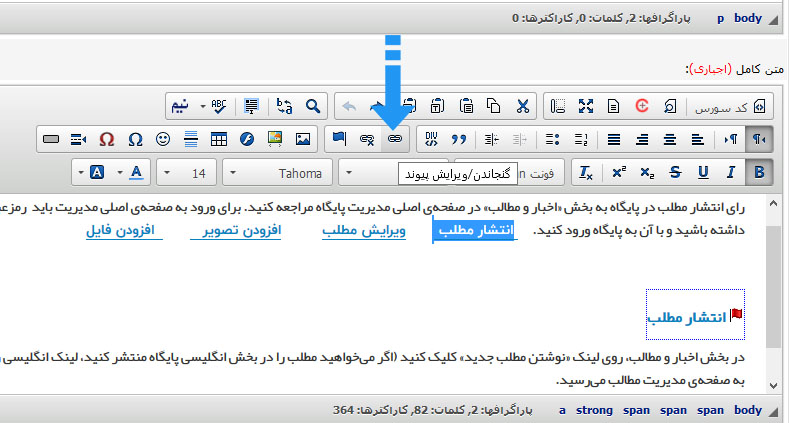
در پنجرهای که باز میشود:
1. نوع پیوند را «لنگر در همین صفحه» انتخاب کنید.
2. لنگر مورد نظر را انتخاب کنید. در این مثال، انتشار مطلب.
3. دکمهی پذیرش را بزنید تا پیوند به لنگر برقرار شود.
سرانجام دکمهی تایید مطلب را بزنید تا تغییر مورد نظر انجام شود.

با کمک ابزار کدهای انتقال محتوا (YW Codes) میتوانید محتوایی را که در بخش دیگری از پایگاه منتشر شده است، به مطلب مورد نظر انتقال دهید. برای مثال، فرض بگیرید میخواهید عنوان 5 تا از مطالب منتشر شده در یکی از صفحات پایگاه را در مطلبی قرار دهید. روی دکمهی YW Codes کلیک کنید.
محتوای مورد نظر را انتخاب کنید. در این مثال، مطالب یکی از صفحات را انتخاب میکنیم.
در پنجرهی جدید نوع انتخاب را دقیقتر کنید.
1. تعداد مطلب را مشخص کنید. در این مثال 5
2. نوع مطلب را انتخاب کنید (عنوان، عنوان و چکیده یا متن کامل)
3. کد صفحهی مورد نظر را درج کنید (این کدها در مدیریت صفحات در سمت راست هر صفحه قرار دارند.)
4. مشخص کنید تاریخ انتشار مطلب درج شود یا نه.
5. مشخص کنید چه آیکن در جلو هر عنوان قرار گیرد (پیکان، مداد یا دایره)
سپس دکمهی پذیرش و سرانجام دکمهی تایید مطلب را بزنید.
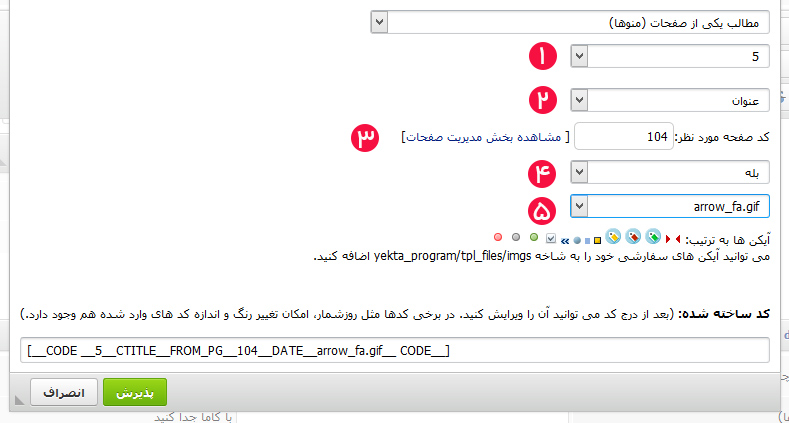
شما میتوایند از تصاویر مورد نظر آلبوم بسازید و آنها را به صورت نمایش اسلاید در مطالب پایگاه منتشر کنید. برای این کار نخست باید ابزار ساخت آلبوم را در بخش جعبهابزار یکتاوب پیدا کنید و آلبوم را بسازید. شما میتوانید با جستوجوی «آلبوم» در صفحهی اصلی مدیریت به این ابزار دست پیدا کنید.

اضافه کردن آلبوم جدید را کلیک کنید و نامی برای آلبوم تعریف کنید.

اگر آلبوم به توضیح نیاز دارد آن را نیز بنویسید و دکمهی تایید فرم و ثبت مطلب را در پایین همان صفحه بزنید تا آلبوم تعریف شود.
پس از تعریف آلبوم میتوانید تصویرهای مورد نظر را به آلبوم اضافه کنید. روی دکمهی تصاویر کلیک کنید. سپس افزودن تصویر جدید به آلبوم را کلیک کنید.
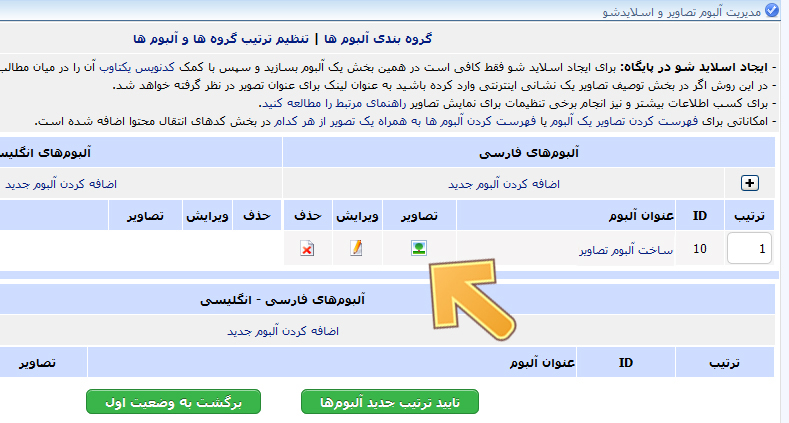
تصویرها را اضافه کنید و برای هر تصویر توضیح بنویسید. سرانجام دکمهی تایید را بزنید.
پس از افزودن تصویرهای مورد نظر به بخش آلبومها برگردید. آلبوم ساخته شده است. کد آلبوم را به یاد بسپارید.
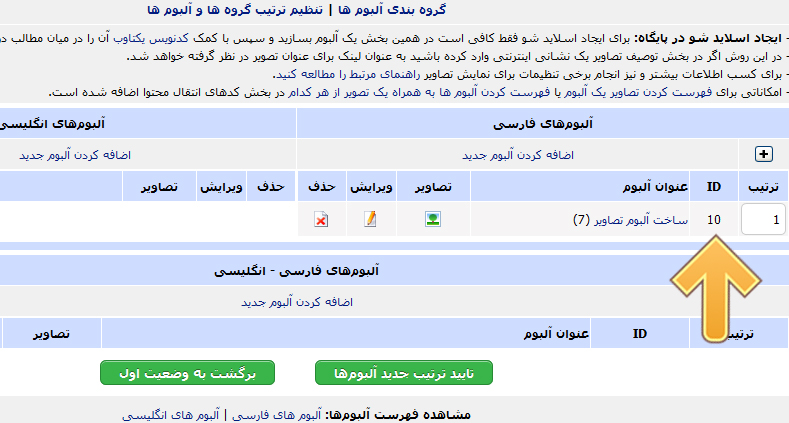 اکنون زمان انتشار آلبوم در مطلب مورد نظر است. به مطلب مورد نظر بازگردید و جایی را برای نمایش آلبوم در نظر بگیرید. سپس:
1. دکمهی «انتقال محتوا (YW Codes)» را بزنید
2. گزینهی «اسلایدشو از آلبوم تصاویر» را انتخاب کنید
3. کد آلبوم را درج کنید.
4. دکمهی پذیرش را بزنید تا آلبوم در متن قرار میگیرد
5. سرانجام دکمهی تایید مطلب را بزنید.
نمونه را در پایین ببینید
با کمک ابزار الگوها میتوانید چینشهای متفاوتی برای متن داشته باشید. میتوانید تصویر و متن را در کنار هم قرار دهید، متن را دو ستونه یا سه ستونه بچینید یا جدولی را در کنار متن قرار دهید.
برای مثال، در نظر بگیرید میخواهید چکیدهی خبر را با عکسی در کنار متن منتشر کنید. الگوی خبر فارسی را انتخاب کنید. نمای زیر در مطلب شما درج میشود.
 متن خبر مورد نظر متن خبر مورد نظر
اکنون خلاصهی خبر را در سمت چپ اضافه کنید. روی قاب تصویر دو بار کلیک کنید تا به پوشهی تصاویر بروید. تصویر مرتبط با متن را اضافه کنید. پس از این که تصویر در قاب قرار گرفت، دکمهی «تایید فرم و ثبت مطلب» را بزنید تا تغییر مورد نظر انجام شود.
نتیجه چنین خواهد بود
 ویرایشگر جدید یکتاوب منتشر شد. ویرایشگر مطالب نرمافزار یکتاوب امکانات بسیاری در اختیار شما میگذارد تا مطالب را مطابق سلیقهی خود منتشر کنید. مجموعهی این امکانات در تصویر زیر معرفی شده است. در ادامه چگونگی کار با برخی از ابزارهای این ویرایشگر توضیح داده میشود.
|